系统意外崩溃,文件随手删除,修改文件保存了又想反悔,文件仅仅保存到了U盘……各种主观、客观的原因使我们不得不查看WPS自动为用户备份的文件。
一、能进WPS时如何查看备份文件。
打开WPS文字、表格或演示,依次执行“工具”→“备份管理”,弹出下面的对话框。
拖动滚动条或点击最下方的浏览按纽,即可查看全部备份文件。
单击“全部删除”即可将所有备份文件清除。(慎用)
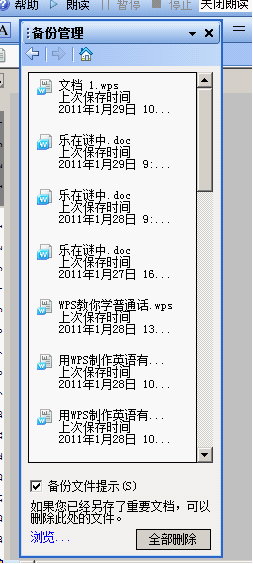
二、不进WPS如何查看备份文件。
如WPS已崩溃,请依次执行“开始”→“所有程序”→“WPS Office个人版”→“WPS Office 工具”→“配置工具”→“高级”→“备份清理”→“点击进入备份文件目录”,即可查看到所有的WPS备份文件。
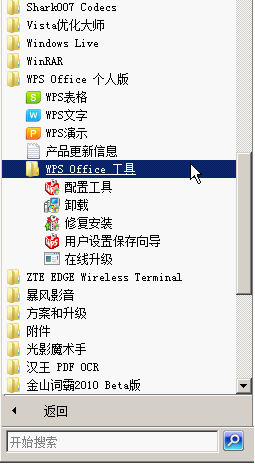
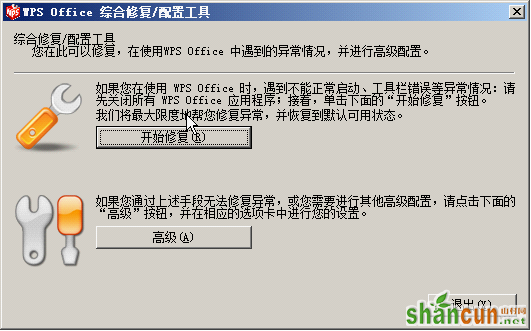
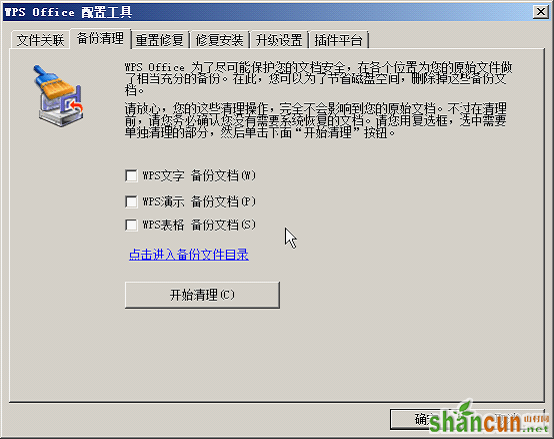
通过上面的实践,我们知道了WPS默认的备份文件所在的位置,C:Usersgdcxq(你的计算机用户名)AppDataRoamingKingsoftOffice6backup。
三、查看和修改备份设置。
依次执行“工具”“选项”“常规与保存”,弹出下列对话框。
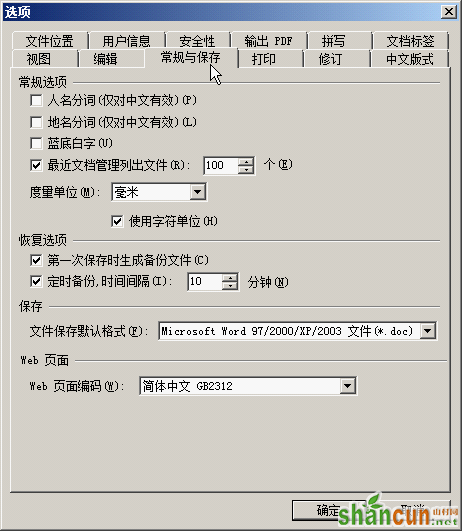
在恢复选项中可以设定是否第一次保存时生成备份文件,是否定时保存,定时保存的时间间隔。
如果你的电脑硬盘较大,强烈建议保留默认的定时保存功能,因为数据无价!















